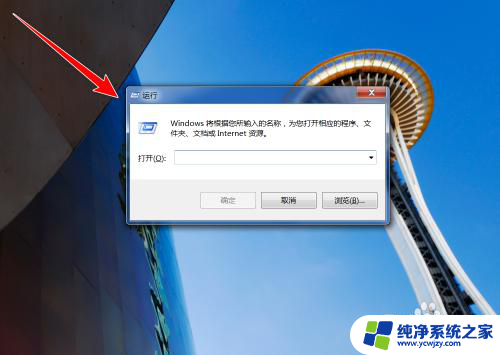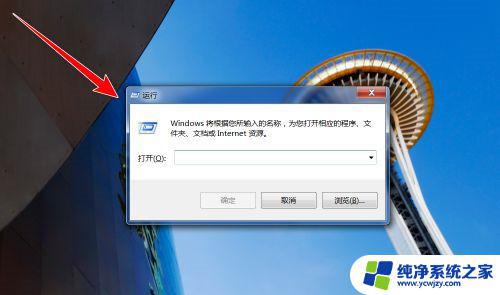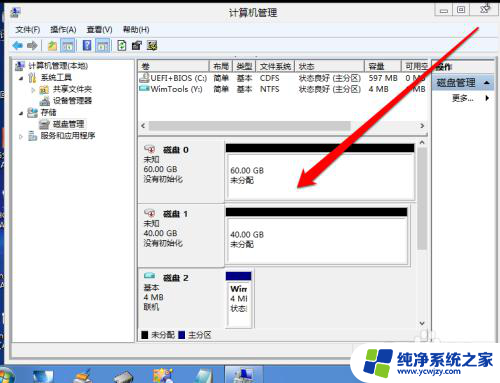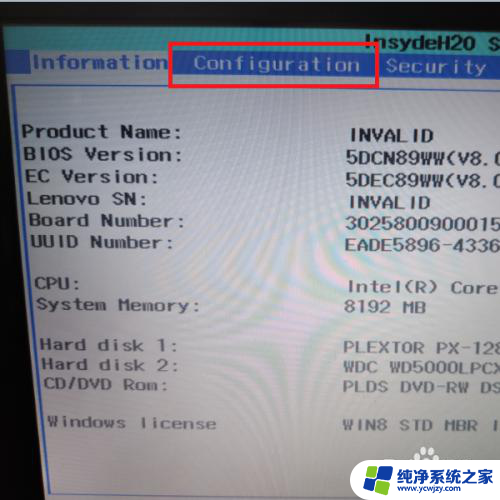台式电脑加装固态硬盘后怎么设置 如何将固态硬盘设置为电脑的第一启动项
更新时间:2023-10-04 09:40:33作者:jiang
台式电脑加装固态硬盘后怎么设置,随着科技的不断发展,固态硬盘(SSD)已成为一种越来越受欢迎的存储设备,相比传统的机械硬盘,SSD具有更快的读写速度和更高的稳定性,许多人选择将固态硬盘安装在台式电脑中。一旦安装完成,如何设置固态硬盘为电脑的第一启动项却成为了一个重要的问题。本文将介绍如何正确设置固态硬盘为电脑的启动项,以充分发挥其优势和性能。
具体方法:
1.将装有固定硬盘的电脑重启,在重启的同时按键盘上的F2按键。

2.进入bios的界面,选择标题栏的boot选项。
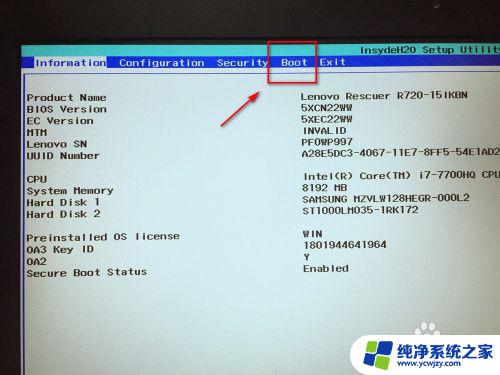
3.进入boot的界面,在界面下方可以看到启动的顺序排序。找到你的固态硬盘名称。
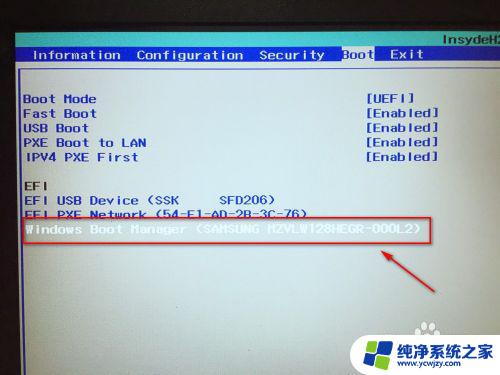
4.接着按F5或F6按键,将固态硬盘选项调整到第一位。
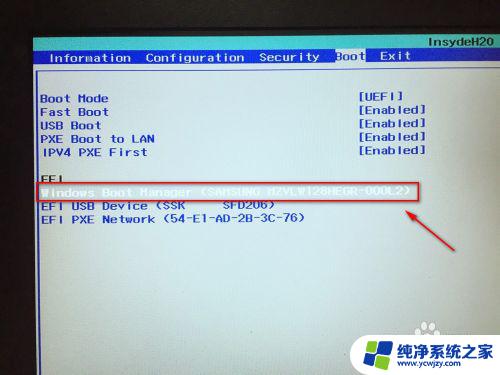
5.设置好后,按键盘的F10按键。然后弹出退出并保存的小窗口,这里点击yes选项。

6.最后,电脑会重启。固定硬盘装有系统的话,就会优先从固态硬盘启动了。

以上是台式电脑加装固态硬盘后的设置步骤,如果您还有不清楚的地方,可以参考小编的步骤进行操作,希望这对大家有所帮助。